Bar Permainan Xbox Windows 10 membolehkan anda mencipta kandungan terus daripada permainan anda, contohnya, tangkapan skrin, rakam dan strim terus daripada permainan (atau apl) dengan mudah tanpa perisian luaran.
Anda boleh mendayakan atau mengurusnya daripada Tetapan -> Permainan -> Bar Permainan, atau anda boleh menghidupkan Bar Permainan Xbox menggunakan kekunci Windows + pintasan papan kekunci G.Namun, yang terbaruKemas kini bahagian pelayan menghalang sesetengah pengguna daripada mengakses bar permainan dan menyebabkan bar permainan ranap0x803F8001.
Xbox Game Bar tidak tersedia pada akaun anda pada masa ini.Sila pastikan anda log masuk ke kedai dan cuba lagi.Berikut ialah kod ralat jika perlu: 0x803F8001.
Contents [show]
Ralat Bar Permainan Xbox 0x803F8001
Jika anda mendapat Xbox Game Bar pada masa ini tidak tersedia dalam ralat akaun anda 0x803F8001 atau Win key + G hotkey tidak membuka Bar Game di sini, berikut ialah beberapa kemungkinan pembetulan untuk ralat itu.
Tetapkan tarikh dan masa untuk berfungsi sepenuhnya secara automatik
Selalunya, ia seolah-olah menjadi masalah apabila menyediakan permainan dan aplikasi secara manual.Ikuti langkah di bawah untuk menukar tetapan tarikh dan masa secara automatik.
- Klik kanan pada bar tugas dan pilih Laraskan Tarikh/Masa atau Buka Tetapan dan pilih Masa dan Bahasa.
- Tukar masa dan zon waktu yang ditetapkan secara automatik di sini
- Ingat selepas masa penyegerakan.
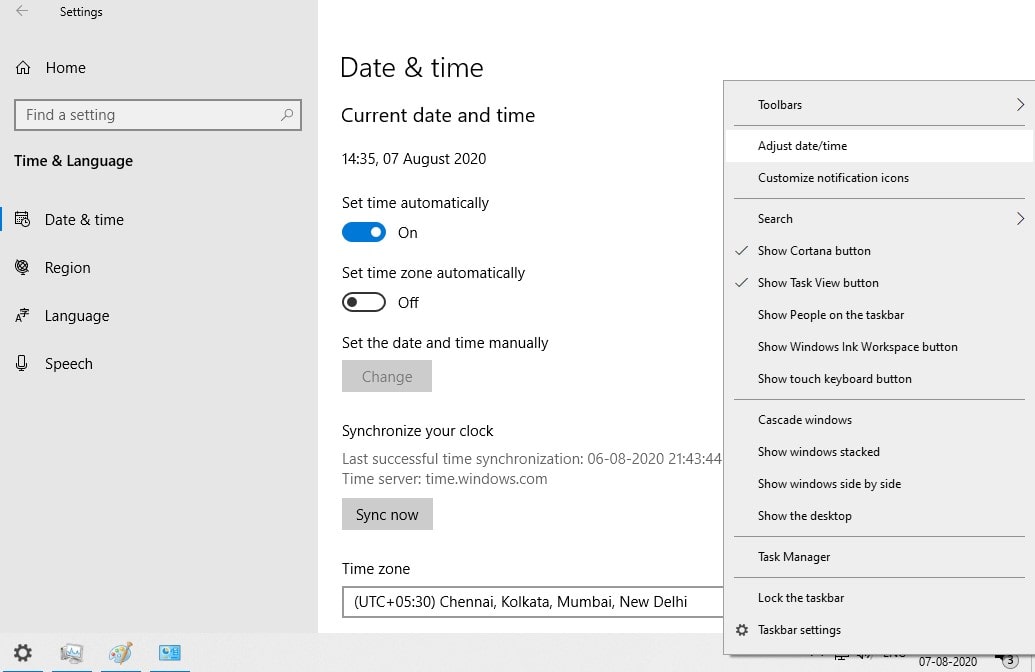
Sesetengah pengguna melaporkan bahawa pemberian kebenaran lokasi juga mungkin membetulkan isu ini.
Matikan pemberitahuan Bar Permainan dan Microsoft Store
Berbilang pengguna Windows 10 melaporkan bahawa Game Bar dimatikan, dan pemberitahuan Microsoft Store membantu mereka membetulkan kod ralat Xbox Game Bar 10x0F803 pada Windows 8001.
tutup bar permainan
- Gunakan kekunci Windows + I atau tekan kekunci Windows + X untuk membuka Tetapan, kemudian pilih Tetapan,
- Klik pada permainan (dengan simbol Xbox di sebelahnya).
- Di bahagian paling atas terdapat pilihan untuk mematikan atau pada bar Permainan, membenarkan rakaman, jemputan permainan dan sembang parti.
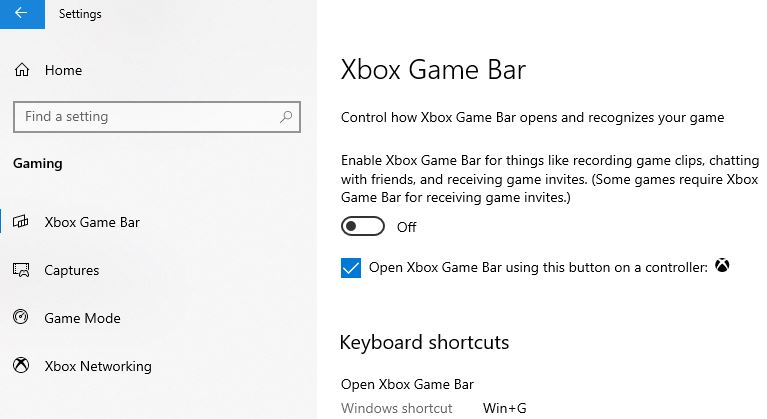
Untuk mematikan pemberitahuan Microsoft Store,
- Gunakan kekunci Windows + I sekali lagi untuk membuka tetapan
- Kali ini klik Sistem, kemudian klik Pemberitahuan & Tindakan di sebelah kiri,
- Tatal ke bawah sehingga anda menemui Microsoft Store, kemudian togol butang.
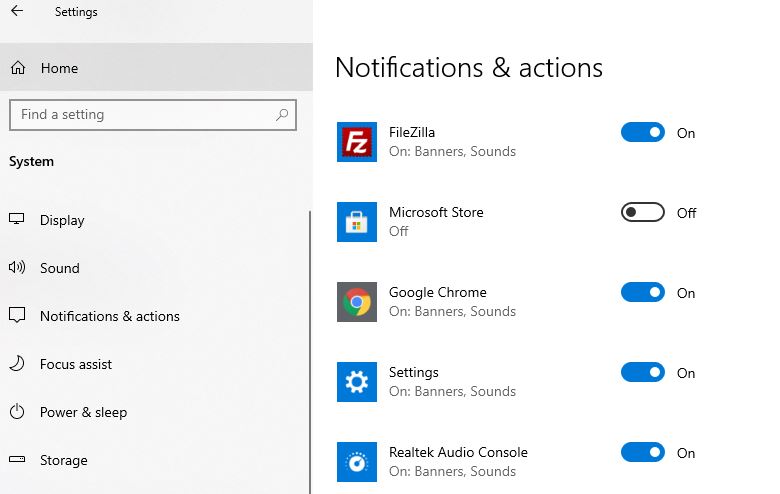
Tetapkan semula Bar Permainan Xbox
- Gunakan kekunci Windows + I untuk membuka tetapan Windows 10
- Klik Apl dan bukannya Ciri dan Apl,
- Tatal ke bawah sehingga anda menemui Xbox Game Bar dan pilihnya,
- Sekarang, klik pada pautan Pilihan Lanjutan,
- Tetingkap baharu akan dibuka dengan pilihan untuk menamatkan dan menetapkan semula aplikasi.
- Cuba tamatkan atur cara dahulu dan kemudian Bar Permainan Xbox untuk menyemak sama ada masalah telah diselesaikan.
- Jika anda tidak mengklik Reset, apabila diminta untuk mengesahkan, klik Reset sekali lagi dan mulakan semula PC anda.
- Periksa sama ada masalah itu diselesaikan.
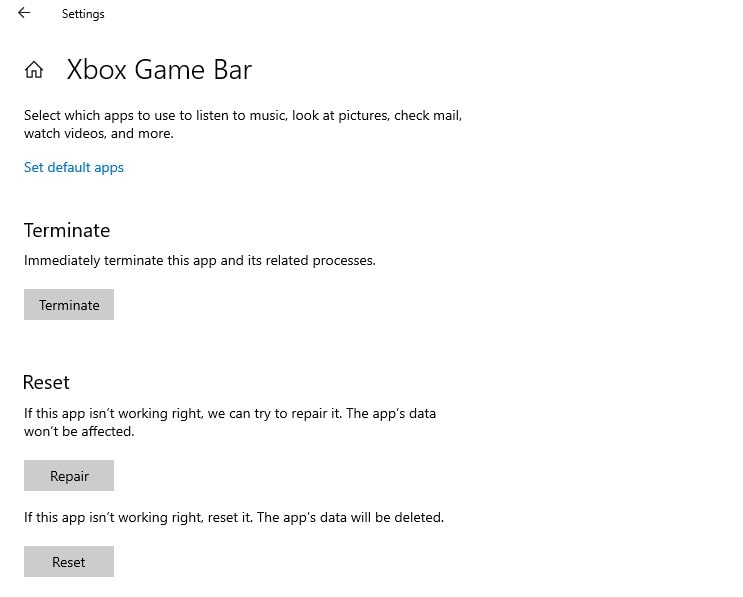
Nyahpasang dan pasang semula Bar Permainan
Sebagai alternatif, anda boleh cuba menyahpasang Game Bar dan kemudian memasangnya semula daripada Gedung Microsoft, yang mungkin menyelesaikan masalah untuk anda.
Nyahpasang Game Bar
Pertama, buka PowerShell dengan keistimewaan pentadbir, klik kanan butang Mula dan pilih PowerShell (Pentadbir).
Setelah tetingkap PowerShell muncul, jalankan arahan berikut:
Dapatkan-AppxPackage Microsoft.XboxGamingOverlay | Buang-AppxPackage
Selepas melaksanakan arahan, mulakan semula PC
Pasang semula Bar Permainan
Sekarang untuk memasang semula Bar Permainan, buka Microsoft Store, cari dan pasang Bar Permainan,
Sebagai alternatif, anda boleh menggunakan pautan ini:https : //www.microsoft.com/store/productId/9NZKPSTSNW4P
Jika anda masih tidak dapat mengakses Bar Permainan Xbox pada Windows 10, tunggu Microsoft mengesahkan gangguan dan melancarkan penyelesaian pantas untuk isu tersebut.
Kemas kini 2020 Jun 6: Sumber memberitahu mereka bahawa mereka mengetahui laporan itu dan sedang menyiasat secara aktif puncanya, dan hari ini Microsoft telah mengesahkan isu itu.
Sila baca juga:
- Memperbaiki Ralat Microsoft Store 10x0F803 dalam Windows 8001
- Xbox One S dimatikan tanpa diduga?cuba penyelesaian ini
- Selesai: Komputer dimulakan semula secara rawak semasa memainkan Windows 10
- Selesai: Tidak dapat memuat turun apl atau permainan daripada Microsoft Store Windows 10

![DISELESAIKAN: Ralat Bar Permainan Xbox 0x803F8001 [Windows 10]](https://oktechmasters.org/wp-content/uploads/2021/01/2079-xbox-game-bar-error-0x803f8001-846x530.jpg)




![[Tetap] Microsoft Store tidak boleh memuat turun apl dan permainan](https://oktechmasters.org/wp-content/uploads/2022/03/30606-Fix-Cant-Download-from-Microsoft-Store.jpg)
![[Tetap] Microsoft Store tidak boleh memuat turun dan memasang apl](https://oktechmasters.org/wp-content/uploads/2022/03/30555-Fix-Microsoft-Store-Not-Installing-Apps.jpg)

